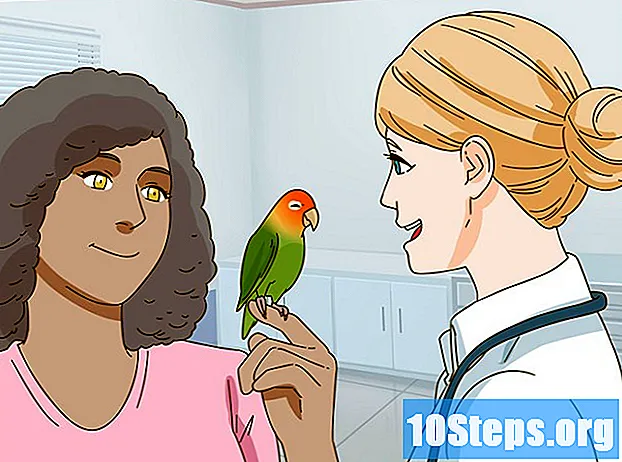Autor:
Eugene Taylor
Datum Stvaranja:
9 Kolovoz 2021
Datum Ažuriranja:
9 Svibanj 2024

Sadržaj
Sljedeći članak vas uči kako izbrisati datoteke na stolnom računalu pomoću naredbe izvršene putem "naredbenog retka".
koraci
Dio 1 od 2: Priprema datoteke za brisanje
Pronađite datoteku. Ako znate njegovu lokaciju, samo potražite lokaciju kroz mapu mapa. Na primjer, ako je dotična datoteka fotografija ili dokument, vjerojatno se nalazi u mapi "Dokumenti", koja obično sadrži ove vrste datoteka.
- Ako je lokacija datoteke nepoznata, unesite njeno ime u traku za pretraživanje koja se nalazi u izborniku "Start". Zatim desnom tipkom miša kliknite datoteku i odaberite "Otvori lokaciju datoteke" da biste izravno otišli u mapu u kojoj se nalazi.

Kliknite i povucite datoteku na "radnu površinu". Na ovaj način proces brisanja postat će lakši, jer neće biti potrebno mijenjati lokaciju iz "naredbenog retka".- Ako je dotična datoteka u mapi "System32", koja je mapa za sistemske datoteke sustava Windows, ostavite je tamo.

Desnom tipkom miša kliknite datoteku kako biste otvorili padajući izbornik.
Odaberite opciju Svojstva koja se nalaze na dnu izbornika.

Provjerite ekstenziju datoteke. To će biti navedeno na vrhu kartice "Općenito" koja se nalazi desno od teksta "Vrsta datoteke:" u prozoru "Svojstva". Morat ćete znati proširenje datoteke da biste ga mogli izbrisati pomoću naredbenog retka. Sljedeća su proširenja najčešća:- .txt: tekstualne datoteke (spremljene u Notepadu).
- .docx: Microsoft Word datoteke.
- .webp ili.png: slikovne datoteke.
- .mov, .wmv, .mp4: video datoteke.
- .mp3, .wav: glazbene datoteke.
- .exe: izvršne datoteke (na primjer, instalacijska datoteka).
- .lnk: datoteke prečaca (brisanje prečaca neće ukloniti program s vašeg računala).
Obratite pažnju na proširenje datoteke. Nakon što znate proširenje datoteke, za uklanjanje datoteke možete je upotrijebiti "naredbeni redak".
Dio 2 od 2: Brisanje datoteke s naredbenim retkom
Pokrenite "Komandni redak". U tom slučaju pokušajte izbjeći način rada "Administrator" (ili "Administrator") u "Komandnom retku", osim ako se datoteka nalazi u mapi "System32". Terminal se može pokrenuti na nekoliko načina, ovisno o verziji sustava Windows:
- Pritisnite tipke ⊞ Pobijedi i x a zatim kliknite na "Komandni redak" koji se nalazi iznad gumba "Start".
- Desnom tipkom miša kliknite gumb izbornika "Start" koji se nalazi u donjem lijevom kutu zaslona, a zatim kliknite "Command Prompt" u prozoru koji se otvori.
- Upišite "Komandni redak" u traku za izbornik "Start" (u sustavu Windows 8, pokažite pokazivač iznad gornjeg desnog ugla zaslona i kliknite povećalo), a zatim kliknite ikonu "Command Prompt" kad se pojavi pojavljuju.
- Otvorite aplikaciju "Run" iz izbornika Start, upišite "cmd" i kliknite "OK".
upišite stolni CD i pritisnite ↵ Uđite. Na ovaj će se način (ili "direktorij") u "Komandnom retku" promijeniti u "Desktop".
- Ako je potrebno, postoje i drugi načini promjene direktorija putem "Komandnog retka".
- Otvaranjem "Komandnog retka" u načinu "Administrator" promijenit ćete imenik u datoteku "System32". Iz tog razloga, ne otvarajte terminal u načinu "Administrator", osim ako se datoteka nalazi u mapi "System32".
upišite del . Zamijenite "file_name.file extension" s imenom i ekstenzijom datoteke koju želite izbrisati.
- Na primjer, bila bi slikovna datoteka s nazivom "sladoled" sladoled.png izgledala bi tekstualna datoteka s nazivom "bilješke" notes.txt.
- Za datoteke s razmacima između imena, cjelokupno ime priložite u navodnicima, kao u: "Volim kornjače.webp" rađe nego Volim kornjače.webp ili nešto slično.
- Da biste izbrisali sve datoteke na radnoj površini s istim proširenjem (na primjer, sve tekstualne datoteke), utipkajte * proširenje datoteke, gdje je u ekstenziji "proširenje datoteke" (na primjer, *. txt).
tisak ↵ Uđite Završiti. Na ovaj način datoteka će biti izbrisana, a novi prazan redak bit će prikazan u "Komandnom retku".
- Budući da naredba "del" izravno uklanja datoteke s tvrdog diska, nećete ih morati ponovno brisati u "košari".
Savjet
- Preporučuje se korištenje upravitelja datoteka sustava za brisanje datoteka i korištenje "naredbenog retka" samo kad je potrebno izbrisati datoteke koje zahtijevaju praktičniji pristup.
Upozorenja
- Računalo može prestati s radom ako je izbrisana sistemska datoteka.
- Datoteke izbrisane putem "naredbenog retka" neće biti poslane u "koš za smeće".